Wix Álbumes de fotos: cambiar la URL del álbum
3 min
En este artículo
- Cambiar la URL del álbum de fotos
- Preguntas frecuentes
Puedes personalizar la URL del álbum de fotos publicado de forma gratuita. Esto crea un aspecto más profesional y personalizado al compartir álbumes con tus clientes.
Si has conectado un dominio a tu sitio, el texto personalizable se encuentra al principio de la URL. De lo contrario, el texto aparece después del dominio de la siguiente manera:
- Antes del dominio: https://album123.misitio.com
- Después del dominio: https://misitio.wixsite.com/album123
Los nuevos álbumes de fotos ahora se crean a partir de las plantillas de Wix Studio:
- Las URL de álbumes antiguos gratuitos tienen la siguiente estructura: https://misitio.wixsite.com/album123
- Las URL de álbumes gratuitos nuevos tienen la siguiente estructura: https://misitio.studio.com/album123
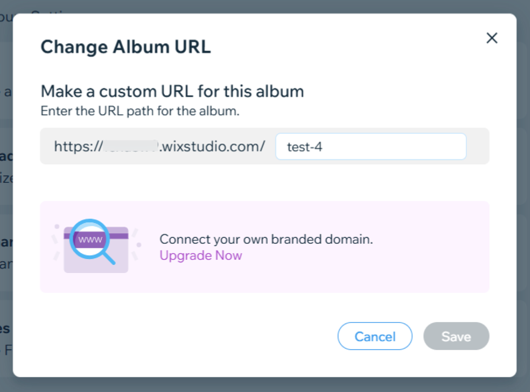
Cambiar la URL del álbum de fotos
Cambia la URL de tu álbum de fotos ajustando el texto personalizable al principio o al final de la URL.
- Ve a Álbum de fotos en el panel de control de tu sitio.
- Haz clic en Administrar álbum junto al álbum correspondiente.
- Haz clic en Cambiar junto a la URL del álbum.
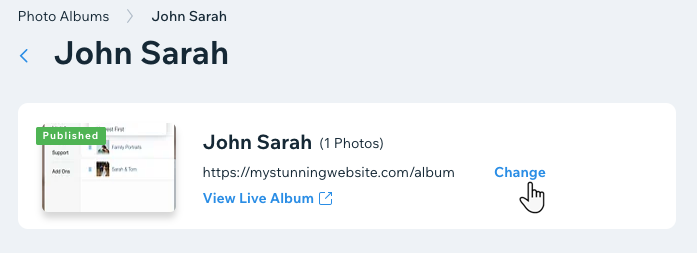
- Actualiza la URL del álbum.
- Haz clic en Guardar.
Preguntas frecuentes
Haz clic en una de las siguientes preguntas para obtener más información sobre cómo cambiar la URL de tu álbum de fotos.
¿Existe alguna pauta a la hora de cambiar mi URL?
¿Cuánto tiempo tardará en propagarse mi dominio recién conectado?
¿Cuánto tarda en propagarse el subdominio de un álbum?
¿Cuánto tiempo tardará en propagarse mi dominio recién conectado si conecto un dominio después de publicar mi álbum?
¿Qué sucede si tengo más de un dominio conectado a mi sitio?
¿Qué pasos de solución de problemas puedo seguir si mi subdominio no se ha conectado después de 24 horas?
¿Puedo conectar un subdominio de un álbum de fotos a un dominio que esté conectado a Wix a través de apuntamiento?
¿Por qué hay una diferencia en las URL de los álbumes nuevos que estoy creando frente a los antiguos?

